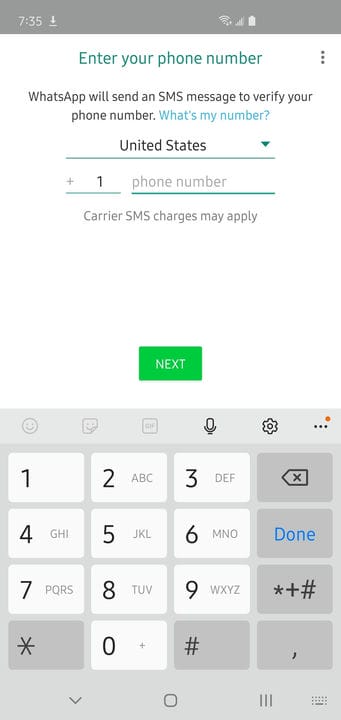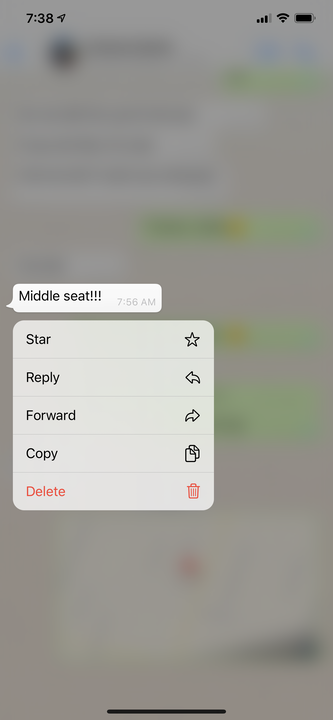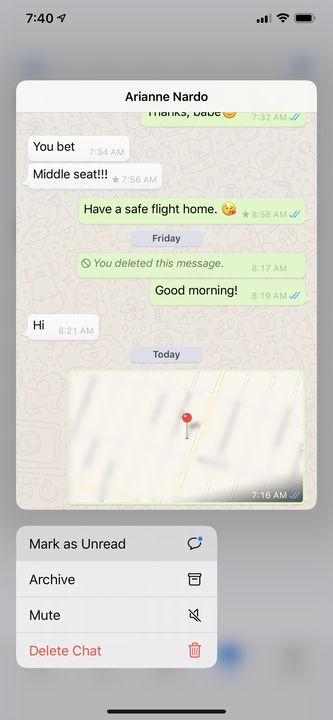20 parimat WhatsAppi näpunäidet ja nippi rakenduse kasutamiseks
- WhatsAppil on palju vähetuntud funktsioone, mis muudavad populaarse sõnumsiderakenduse kasutamise palju lihtsamaks.
- Paljud WhatsAppi parimad funktsioonid on nähtavas kohas, alates võimalusest salvestada mobiilset andmesidet ja eksportida vestlusi, et vaadata sõnumeid ilma lugemise kinnitust saatmata ja kontrollida, kui palju salvestusruumi vestlusketid võtavad.
- Siin on 20 parimat WhatsAppi näpunäidet ja nippi platvormi maksimaalseks kasutamiseks.
- See lugu on Insideri osa
WhatsApp on väike sõnumsiderakendus, mis võiks. Vaatamata konkurentidele, nagu Facebook Messenger ja Apple iMessage, on WhatsApp tänapäeval kõige populaarsem sõnumsiderakendus .
See on kahtlemata tõsi, sest see on platvormideülene rakendus, mis muudab häälkõnede, videokõnede ja tekstisõnumite tegemise hõlpsaks, olenemata kasutatavast telefonist. Tänu oma laiale funktsionaalsusele on WhatsAppi kogemuste suurendamiseks palju võimalusi.
Siin on kogumik parimaid näpunäiteid ja nippe sõnumside tööriista kasutamiseks.
Teisaldage oma WhatsAppi konto teise telefoni
WhatsAppi konto teisaldamiseks installige lihtsalt WhatsApp uude telefoni ja järgige häälestusjuhiseid. Teie konto saab korraga olla aktiivne ainult ühes telefonis, kuid saate seda seadistusprotsessi abil mitu korda telefonide vahel vahetada.
Teie konto eemaldatakse automaatselt teie esimesest telefonist, kui logite sisse teises telefonis.
Muutke oma WhatsAppi taustapilti
Kas teile ei meeldi teie vestlusakna vaiketaust? Avage Seaded ja seejärel puudutage "Vestlused". Valige "Vestluse taustpilt", et valida mis tahes pilt, muster või värv, mis teile meeldib.
Tsiteeri kedagi oma vastuses
Saate hõlpsasti lisada vastusesse tsitaadina kellegi eelmise sõnumi. Piisab, kui pühkige teksti paremale ja see lisatakse teie vastusesse tsitaadina.
Vaadake oma vestluse eelvaadet
Kas soovite kiiresti pilgu heita oma viimasele vestlusele kellegagi? Puudutage ja hoidke nähtavat sõnumiakent, kuni eelvaade hüppab. Vestlemiseks puudutage uuesti, et see avada, või puudutage telefoni ekraani sulgemiseks suvalist kohta mujal.
Vestluse eelvaate nägemiseks puudutage pikalt vestlust.
Kustutage hiljutised sõnumid adressaadi WhatsAppist
WhatsApp võimaldab teil kustutada ekslikult saadetud sõnumid. Lisaks, kui olete selle hiljuti saatnud, saate selle isegi teise inimese telefonist eemaldada. Lihtsalt puudutage ja hoidke sõnumit, mida soovite kustutada, ja valige "Kustuta". Seejärel valige prügikasti ikoon ja valige "Kustuta kõigi jaoks".
Kinnitage olulised vestlused, et neid hõlpsalt leida
Ei pea enam otsima hiljutist vestlust. Kui soovite vestlusele kiiret juurdepääsu, pühkige iPhone'is enne nööpnõela puudutamist paremale. Androidi kasutajad peavad aga vestlust puudutama ja hoidma, seejärel valima nööpnõela.
Tärniga sõnumid kiireks viitamiseks
Kui teil on vaja kiiresti leida vestluse katkend, võite selle kogu arutelu kinnitamise asemel tärniga märkida. Selleks peate puudutama ja hoidma teksti, mida soovite tärniga tähistada, enne kui valite kuvatava valiku "Tärn". Kõik oma tärniga tähistatud sõnumid leiate WhatsAppi seadete lehe ülaosast.
Saate kinnitada terved vestlused või vestluse katkendid seadete ekraani ülaossa.
Lugege sõnumeid salaja
Kui te ei soovi, et adressaat teaks, et olete tema sõnumit lugenud, on siin lahendus. Enne sõnumi lugemiseks avamist lülitage telefon lennukirežiimi
. Kui olete lõpetanud, jääb see lugemata märgituks ka pärast seda, kui olete lennukirežiimi välja lülitanud.
Lülitage kõik lugemiskinnitused välja
Kui te ei soovi WhatsAppi vaatamise ajal peitmiseks kasutada lennukirežiimi trikki, peaksite kaaluma lugemiskinnituste täielikku keelamist. Kõik, mida pead tegema, on avada seaded. Pärast seda puudutage valikut Kontod, enne kui valite "Privaatsus". Seejärel lülitate valiku „Kviitungite lugemine" välja, libistades seda nuppu vasakule.
Tuletan meelde, et see on kahesuunaline tänav. Kui keelate lugemiskinnitused, ei tea te, kas keegi teine on teie sõnumeid lugenud.
Lisage oma tekstidele rõhku
Kui soovite lisada paksus või kaldkirjas teksti, saate seda teha kiirsõnumi otsetee abil. Alustage ja lõpetage fraas tärniga, et muuta see paksuks, või kasutage () alljooni (), et muuta see kaldkirjaks.
Jagage oma asukohta teise WhatsAppi kasutajaga
Kas soovite kellelegi teada anda, kus te praegu olete? Kui vestlus on avatud, puudutage tekstiväljast vasakul olevat ikooni „+” ja valige „Asukoht”. Valige suvand "Saada oma praegune asukoht" ja saaja saab kohe kaardi koos nööpnõelaga, mis näitab teie asukohta. Saatke oma reaalajas asukoht teatud perioodiks, puudutades selle asemel valikut „Jaga reaalajas asukohta”.
Saate hõlpsasti jagada asukohta, sealhulgas oma reaalajas asukohta, kellegagi WhatsAppis.
Enne foto saatmist redigeerige seda
Mõned lahedad nipid on peidus, näiteks fotode töötlemine ja märkuste lisamine enne nende saatmist. Enne kui puudutate sõnumil nuppu "Saada", saate pildi pööramiseks, kärpimiseks, peale joonistamiseks ja teksti lisamiseks kasutada mis tahes pildi ülaosas olevaid tööriistu.
Looge konkreetsete kontaktide jaoks kohandatud toon
Kas soovite hõlbustada tuvastamist, kui lemmikisiku sõnum saabub? Pühkige vestlust vasakule ja seejärel puudutage valikut "Veel". Ilmuvas hüpikmenüüs valige "Kontaktteave". Otsige üles "Kohandatud toon" ja valige valikute loendist heli, mida soovite kuulda.
Märgi sõnum lugemata
Kui soovite märkida kirja lugemata, et mäletaksite sellele hiljem vastamist, puudutage seda ja hoidke seda all. Järgmisena valige "Märgi lugemata". Adressaat kuvab kirja endiselt loetuna, kuid nüüd on teie sõnumil sinine täpp meeldetuletuseks, et sellega hiljem tegeleda.
Puudutage pikalt sõnumit, et märkida see lugemata.
Peida, kui kasutate WhatsAppi
Vaikimisi näevad kõik, millal viimati rakendust kasutasite, kuid selle väljalülitamiseks on kiire ja lihtne viis. Jaotises Seaded klõpsake "Konto" ja seejärel "Privaatsus". Siin saate määrata "Viimati nähtud" ainult oma kontaktidele või mitte kellelegi.
Laske Siril või Google'il oma sõnumeid ette lugeda
Saate kasutada oma telefoni tehisintellekti abilist, et pääseda oma sõnumitele enamikus käed-vabad. See on sama lihtne kui öelda "Hei Siri" või "Hei Google" ja seejärel "lugeda minu WhatsAppi sõnumeid". Teie hääleassistent loeb uued, lugemata sõnumid valjult ette.
Vaadake, kuhu kogu teie salvestusruum läheb
Näete, millised vestlused kasutavad kõige rohkem mälu ja muid üksikasju, näiteks kui palju tekste, fotosid ja GIF-e olete jaganud. Avage Seaded ja puudutage "Andmete ja salvestusruumi kasutamine". Seejärel valige "Salvestusruumi kasutamine", et näha kõiki inimesi, kellega vestlete, ja seda, kui palju need vestlused kogumälu tarbivad. Valige kontakt, et näha konkreetseid üksikasju selle kohta, kui palju sõnumeid ja faile olete jaganud.
WhatsApp võimaldab teil näha, kui palju ruumi iga vestlus teie telefonis võtab.
Eksportige vestlus oma arvutisse
WhatsApp võimaldab teil jagada vestluse täielikku kirjet. Soovi korral võib see olla ainult tekst või koos kogu saadetud ja vastuvõetud meediumiga. Lisaks saate saata selle oma arvutisse, tekstisõnumiga või võrgusalvestusteenusesse. Lihtsalt avage vestlus ja seejärel puudutage ekraani ülaosas kontakti nime. Kerige lehel Kontaktteave alla ja valige „Ekspordi vestlus”. Seejärel valige, kas lisada meedium või mitte, ja otsustage, kuidas soovite seda saata.
Mobiilse andmeside salvestamine
Säästke väärtuslikku mobiilset andmesidet, takistades WhatsAppil alla laadida suuri faile, nagu fotod ja videod, kui seda kasutate. Selleks peate minema menüüsse Seaded ja seejärel puudutama valikut „Andmete ja salvestusruumi kasutamine”. Iga meediumitüübi (fotod, heli, videod ja dokumendid) jaoks peate valima, millist võrku see alla laadib.
Üldiselt peaksite need kõik määrama "Wi-Fi". Samuti saate häälkõnede ajal andmete säästmiseks sisse lülitada funktsiooni „Madal andmekasutus”, mis halvendab kõne kvaliteeti.
Turvalisuse suurendamiseks lülitage sisse kaheastmeline kinnitamine
Hea mõte on lubada kaheastmeline kinnitamine iga rakenduse ja teenuse jaoks, mis seda pakub. See muudab teie konto pahatahtliku ülevõtmise palju raskemaks. Kasutage WhatsAppis kahefaktorilist autentimist, avage Seaded ja puudutage valikut Konto ning seejärel valige "Kaheastmeline kinnitamine". Kui küsitakse, lisage oma kontole PIN-kood.